★悩み★
・Node.jsを使いたいんだけどどうやってインストールするんだろう。
・yum経由でNode.jsをインストールすることはできるんだろうか。
・Node.jsが正常にインストールできたかを確認する方法を知りたいな。
こういった「悩み」に答えます。
★本記事の内容★
(1) 2ステップでNode.jsをインストールする方法をご紹介
(2) インストールしたNode.jsでプログラムを実行する方法をご紹介
(3) Node.jsのユースケースをご紹介
これからご紹介する「2ステップでNode.jsをインストールする方法」を実践したことで、筆者は15分以内でNode.jsをインストールできました。
記事の前半では「Node.jsをインストールする方法」をコマンドベースで解説しつつ、記事の後半では「Node.jsのプログラム」を実行する方法をご紹介します。
この記事を読み終えることで、「Node.jsのインストール方法と使い方」を把握した状態になります。
2ステップでNode.jsをインストールする方法
2ステップでNode.jsをインストールする方法をご紹介します。
★Node.jsをインストールする流れ★
ステップ1:Node.jsのリポジトリを追加
ステップ2:yumでNode.jsをインストール
上記の流れでNode.jsをインストールすることができます。
上記のステップは、以下の環境で動作確認済みです。
動作確認済み環境:CentOS Linux release 7.8.2003 (Core)
以降で、各ステップに関してご紹介します。
ステップ1:Node.jsのリポジトリを追加
Node.jsをインストールするためにリポジトリを追加しましょう。
端末を起動し、以下のコマンドを実行しましょう。
# yum install -y https://rpm.nodesource.com/pub_12.x/el/7/x86_64/nodesource-release-el7-1.noarch.rpmリポジトリが追加されたことを確認するために、以下のコマンドを実行しましょう。
# yum info nodejs
読み込んだプラグイン:fastestmirror
Loading mirror speeds from cached hostfile
file:///media/repodata/repomd.xml: [Errno 14] curl#37 - "Couldn't open file /media/repodata/repomd.xml"
他のミラーを試します。
mongodb-org-4.0 | 2.5 kB 00:00:00
nodesource | 2.5 kB 00:00:00
nodesource/x86_64/primary_db | 49 kB 00:00:01
利用可能なパッケージ
名前 : nodejs
アーキテクチャー : x86_64
エポック : 2
バージョン : 12.20.0
リリース : 1nodesource
容量 : 22 M
リポジトリー : nodesource/x86_64
要約 : JavaScript runtime
URL : http://nodejs.org
ライセンス : MIT and ASL 2.0 and ISC and BSD
説明 : Node.js is a platform built on Chrome's JavaScript runtime
: for easily building fast, scalable network applications.
: Node.js uses an event-driven, non-blocking I/O model that
: makes it lightweight and efficient, perfect for data-intensive
: real-time applications that run across distributed devices.
#以上で、「ステップ1:Node.jsのリポジトリを追加」は完了です。
ステップ2:yumでNode.jsをインストール
「yumでNode.jsをインストール」に関してご紹介します。
端末上で、以下のコマンドを実行しましょう。
# yum -y install nodejsNode.jsがインストールされたことを確認するために、以下のコマンドを実行しましょう。
# node --version
v12.20.0
#上記のようにNode.jsのバージョンが表示された場合、Node.jsがインストールされたと判断できます。
以上で、「ステップ2:yumでNode.jsをインストール」は完了です。
以上のステップで、Node.jsをyum経由でインストールすることができます。
インストールしたNode.jsでプログラムを実行する方法
インストールしたNode.jsでプログラムを実行する方法をご紹介します。
以下のファイルを作成し、test.jsとして保存しましょう。
console.log('Hello, World')その後、以下のコマンドを端末で実行しましょう。
# node test.js
Hello, World
#以上が、「インストールしたNode.jsでプログラムを実行する方法」となります。
Node.jsのユースケース
Node.jsのユースケースに関してご紹介します。
★ご紹介の流れ★
・Node.jsとは何か?をご紹介
・Node.jsの導入事例を元にユースケースをご紹介
上記の流れで「Node.jsのユースケース」をご紹介します。
Node.jsとは何か?
「Node.jsとはどういったものか」に関してご紹介します。
★Node.jsとは★
・初版は2009年に公開された。
・Node.jsはサーバサイドで実行されるjavascriptである。
→ javascriptであるためWebブラウザでも動作する。
→→ 使用例)Webサイトに掲載された画面をクリックすると拡大可能
・シングルスレッド処理(メモリを大量に消費しない)
参照:Node.jsの概要
上記の特徴を持つNode.jsを使うことで、開発者は「クライアント側もサーバ側も同一言語で開発できる」という利点を得られます。
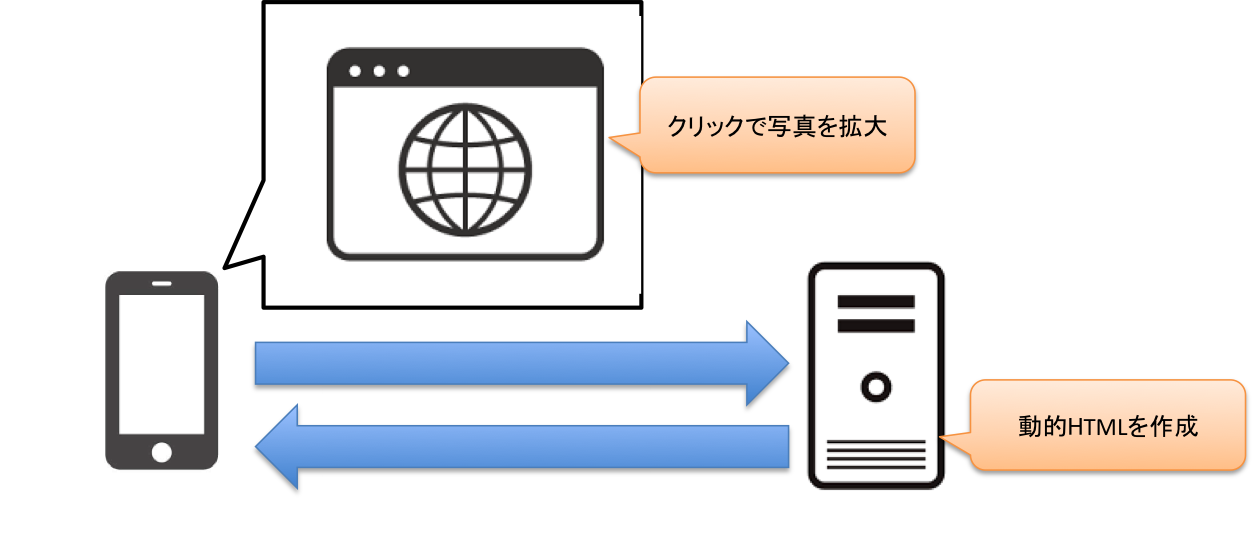
Node.jsを使うことで、「動的HTMLの作成(サーバ側の処理)」と「クリックで写真を拡大(クライアント側の処理)」を一つの言語で開発することができます。
Node.jsを使わなかった場合、「javascriptでクライアント側の処理を開発」と「pythonでサーバ側の処理を開発」のような異なる言語で開発することになります。
以上が、「Node.jsとは何か?」となります。
Node.jsの導入事例を元にユースケースをご紹介
Node.jsの導入事例を元にユースケースをご紹介します。
Node.jsは、以下の企業で利用されているようです。
★Node.jsの導入事例★
Node.jsは、Netflix、NASA、PayPalなどの団体でも利用されています。
Node.jsは、「リアルタイム処理に強い」、かつ「複数人が利用する場面に強い」という特徴があります。
そのため、代表的なユースケースは以下となります。
★Node.jsのユースケース★
・チャットサーバ
・Gameサーバ
・Webアプリケーション
・スマホのアプリ
参照:Node.jsのユースケース
以上が、「Node.jsの導入事例を元にユースケース」となります。
【まとめ】2ステップでNode.jsをインストールする方法
今回の記事を通して、「2ステップでNode.jsをインストールする方法」をご紹介することで、以下の悩みを解消しました。
★悩み★
・Node.jsを使いたいんだけどどうやってインストールするんだろう。
・yum経由でNode.jsをインストールすることはできるんだろうか。
・Node.jsが正常にインストールできたかを確認する方法を知りたいな。
「Node.jsをインストールする方法は?」で悩んでいるあなたにこの記事が少しでも役に立てれば幸いです。



コメント